จะเพิ่มโดเมนผู้ส่งไปยังรายชื่อผู้ส่งที่ถูกบล็อกใน Outlook ได้อย่างไร
คุณเคยทนทุกข์กับอีเมลขยะหลายพันฉบับคุณอาจได้รับหลายร้อยข้อความต่อวันจากโดเมนเดียวกันและคุณต้องการเพิ่มโดเมนเหล่านี้ในรายชื่อผู้ส่งที่ถูกบล็อกดังนั้นเมื่อคุณได้รับอีเมลจากโดเมนเหล่านี้ ย้ายไปที่โฟลเดอร์อีเมลขยะโดยอัตโนมัติ
เพิ่มโดเมนผู้ส่งไปยังรายชื่อผู้ส่งที่ถูกบล็อกด้วยตัวเลือกอีเมลขยะ
เพิ่มโดเมนผู้ส่งไปยังรายชื่อผู้ส่งที่ถูกบล็อกด้วย Kutools for Outlook
- ส่งอีเมลอัตโนมัติด้วย CC อัตโนมัติ / BCC, ส่งต่ออัตโนมัติ ตามกฎ; ส่ง ตอบอัตโนมัติ (Out of Office) โดยไม่ต้องใช้ Exchange Server...
- รับการแจ้งเตือนเช่น คำเตือน BCC เมื่อตอบกลับทุกคนในขณะที่คุณอยู่ในรายการ BCC และ เตือนเมื่อไม่มีไฟล์แนบ สำหรับความผูกพันที่ถูกลืม...
- ปรับปรุงประสิทธิภาพอีเมลด้วย ตอบกลับ (ทั้งหมด) พร้อมไฟล์แนบ, เพิ่มคำทักทายหรือวันที่ & เวลาลงในลายเซ็นหรือหัวเรื่องโดยอัตโนมัติ, ตอบกลับอีเมลหลายฉบับ...
- เพิ่มความคล่องตัวในการส่งอีเมลด้วย เรียกคืนอีเมล, เครื่องมือแนบ (บีบอัดทั้งหมด, บันทึกอัตโนมัติทั้งหมด...), ลบรายการที่ซ้ำกันและ รายงานด่วน...
 เพิ่มโดเมนผู้ส่งไปยังรายชื่อผู้ส่งที่ถูกบล็อกด้วยตัวเลือกอีเมลขยะ
เพิ่มโดเมนผู้ส่งไปยังรายชื่อผู้ส่งที่ถูกบล็อกด้วยตัวเลือกอีเมลขยะ
กับ ตัวเลือกอีเมลขยะ ฟังก์ชันของ Outlook คุณต้องป้อนโดเมนในรายชื่อผู้ส่งที่ถูกบล็อกด้วยตนเอง ทำตามขั้นตอนต่อไปนี้:
1. ไปที่ หน้าแรก > ขยะ > ญยกเลิกตัวเลือกอีเมลดูภาพหน้าจอ:
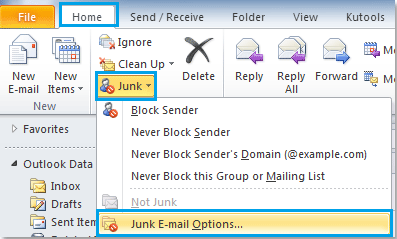
2. ใน ตัวเลือกอีเมลขยะ คลิกตกลง ผู้ส่งที่ถูกบล็อก จากนั้นคลิกที่ เพิ่ม ปุ่ม. ในการโผล่ออกมา เพิ่มที่อยู่หรือโดเมน ใส่โดเมนที่คุณต้องการบล็อกดูภาพหน้าจอ:
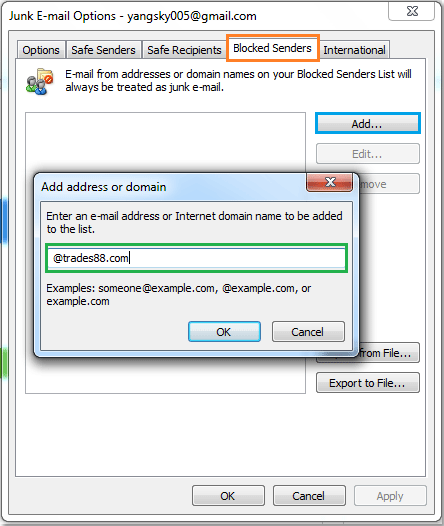
3. จากนั้นคลิก OK เพื่อปิดกล่อง โดเมนที่ป้อนจะถูกเพิ่มลงในไฟล์ ผู้ส่งที่ถูกบล็อก list และหากคุณต้องการเพิ่มโดเมนอื่น ๆ คุณเพียงแค่ทำขั้นตอนที่ 2 ซ้ำ
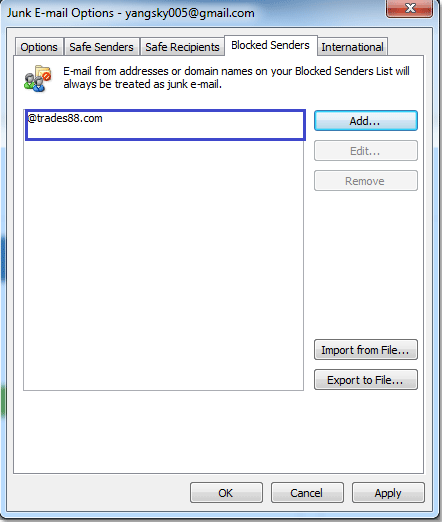
4. จากนั้นคลิก OK เพื่อปิด ตัวเลือกอีเมลขยะ ไดอะล็อก เมื่อคุณได้รับอีเมลจากโดเมนที่ถูกบล็อกอีเมลนั้นจะถือว่าเป็นอีเมลขยะ
 เพิ่มโดเมนผู้ส่งไปยังรายชื่อผู้ส่งที่ถูกบล็อกด้วย Kutools for Outlook
เพิ่มโดเมนผู้ส่งไปยังรายชื่อผู้ส่งที่ถูกบล็อกด้วย Kutools for Outlook
ด้วยวิธีการข้างต้นคุณจะต้องป้อนโดเมนทีละโดเมนหากมีโดเมนจำนวนมากที่คุณต้องการบล็อกฉันสามารถแนะนำวิธีง่ายๆให้คุณได้ ด้วยสิ่งนี้ Kutools สำหรับ Outlook's บล็อกโดเมนผู้ส่ง ยูทิลิตี้คุณสามารถเพิ่มหลายโดเมนในรายการที่ถูกบล็อกได้อย่างรวดเร็วด้วยการคลิกหลายครั้ง
Kutools สำหรับ Outlook: ด้วย Add-in ของ Outlook ที่มีประโยชน์มากกว่า 20 รายการให้ทดลองใช้ฟรีโดยไม่มีข้อ จำกัด ใน 45 วัน Get it Now.
หากคุณได้ติดตั้ง Kutools for Outlook แล้วโปรดดำเนินการดังนี้:
1. ถือ Ctrl เพื่อเลือกข้อความที่คุณต้องการบล็อกโดเมนของผู้ส่งเหล่านี้
2. คลิก Kutools > ตัวกรองอีเมลขยะ > เปิดใช้งานตัวกรองอีเมลขยะ เพื่อเปิดใช้งานฟังก์ชันนี้ดูภาพหน้าจอ:
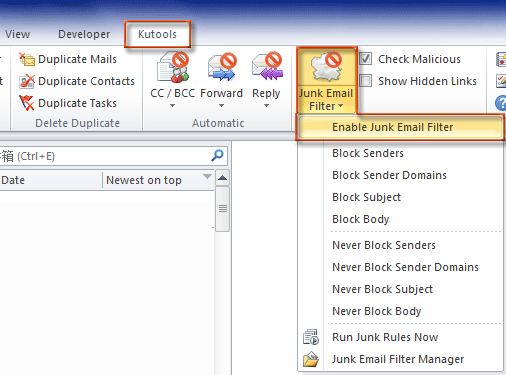
3. จากนั้นคลิก บล็อกโดเมนผู้ส่ง ภายใต้ ตัวกรองอีเมลขยะและกล่องพร้อมต์จะปรากฏขึ้นเพื่อเตือนให้คุณทราบว่าโดเมนผู้ส่งอีเมลที่เลือกถูกเพิ่มลงในรายการที่ถูกบล็อก ดูภาพหน้าจอ:
 |
 |
4. คลิก OK เพื่อปิดกล่องพร้อมต์และคุณสามารถไปที่ไฟล์ ผู้จัดการตัวกรองอีเมลขยะ เพื่อดูตัวอย่างกฎ ในกล่องโต้ตอบคุณสามารถแก้ไขลบส่งออกหรือนำเข้ากฎได้ ดูภาพหน้าจอ:
 |
 |
อีเมลที่มาจากโดเมนที่ถูกบล็อกเหล่านี้จะถูกย้ายไปยังโฟลเดอร์อีเมลขยะโดยอัตโนมัติเมื่อคุณได้รับในครั้งต่อไป
คลิกเพื่อเรียนรู้เพิ่มเติมเกี่ยวกับคุณลักษณะ Block Sender Domains นี้.
บทความที่เกี่ยวข้อง:
- วิธีเพิ่มโดเมนผู้ส่งในรายชื่อผู้ส่งที่ปลอดภัยใน Outlook
- วิธีเพิ่มที่อยู่อีเมลในรายชื่อผู้ส่งที่ปลอดภัยใน Outlook
- จะเพิ่มที่อยู่ผู้ส่งไปยังรายชื่อผู้ส่งที่ถูกบล็อกใน Outlook ได้อย่างไร?
- วิธีบล็อกอีเมลตามหัวข้อเฉพาะใน Outlook
สุดยอดเครื่องมือเพิ่มผลผลิตในสำนักงาน
Kutools สำหรับ Outlook - คุณสมบัติอันทรงพลังมากกว่า 100 รายการเพื่อเติมพลังให้กับ Outlook ของคุณ
🤖 ผู้ช่วยจดหมาย AI: ส่งอีเมลระดับมืออาชีพทันทีด้วยเวทมนตร์ AI คลิกเพียงครั้งเดียวเพื่อตอบกลับอย่างชาญฉลาด น้ำเสียงที่สมบูรณ์แบบ การเรียนรู้หลายภาษา เปลี่ยนรูปแบบการส่งอีเมลอย่างง่ายดาย! ...
📧 การทำงานอัตโนมัติของอีเมล: ไม่อยู่ที่สำนักงาน (ใช้ได้กับ POP และ IMAP) / กำหนดการส่งอีเมล / Auto CC/BCC ตามกฎเมื่อส่งอีเมล / ส่งต่ออัตโนมัติ (กฎขั้นสูง) / เพิ่มคำทักทายอัตโนมัติ / แบ่งอีเมลผู้รับหลายรายออกเป็นข้อความส่วนตัวโดยอัตโนมัติ ...
📨 การจัดการอีเมล์: เรียกคืนอีเมลได้อย่างง่ายดาย / บล็อกอีเมลหลอกลวงตามหัวเรื่องและอื่นๆ / ลบอีเมลที่ซ้ำกัน / การค้นหาขั้นสูง / รวมโฟลเดอร์ ...
📁 ไฟล์แนบโปร: บันทึกแบทช์ / การแยกแบทช์ / การบีบอัดแบบแบตช์ / บันทึกอัตโนมัติ / ถอดอัตโนมัติ / บีบอัดอัตโนมัติ ...
🌟 อินเตอร์เฟซเมจิก: 😊อีโมจิที่สวยและเจ๋งยิ่งขึ้น / เพิ่มประสิทธิภาพการทำงาน Outlook ของคุณด้วยมุมมองแบบแท็บ / ลดขนาด Outlook แทนที่จะปิด ...
???? เพียงคลิกเดียวสิ่งมหัศจรรย์: ตอบกลับทั้งหมดด้วยไฟล์แนบที่เข้ามา / อีเมลต่อต้านฟิชชิ่ง / 🕘 แสดงโซนเวลาของผู้ส่ง ...
👩🏼🤝👩🏻 รายชื่อและปฏิทิน: แบทช์เพิ่มผู้ติดต่อจากอีเมลที่เลือก / แบ่งกลุ่มผู้ติดต่อเป็นกลุ่มแต่ละกลุ่ม / ลบการแจ้งเตือนวันเกิด ...
เกิน คุณสมบัติ 100 รอการสำรวจของคุณ! คลิกที่นี่เพื่อค้นพบเพิ่มเติม

